Hoe verwijderde Spotify-afspeellijsten / muziek te zien [update 2024]
De meeste muziekliefhebbers maken hun eigen afspeellijsten op Spotify, zodat ze gemakkelijk toegang hebben tot hun meest geliefde muziek. Soms verwijderen we deze samengestelde afspeellijsten per ongeluk. Kun je verwijderde Spotify-afspeellijsten herstellen? Als u zich momenteel in dezelfde situatie bevindt, heeft u geluk, zoals in dit artikel zal worden besproken hoe verwijderde Spotify-afspeellijsten te zien en herstel ze. Als bonus delen we ook de beste manier waarop je back-upnummers van Spotify kunt maken, zodat je niet langer verdrietig bent als je per ongeluk al je nummers hebt verwijderd. Laten we hier dus mee beginnen en kijken wat we kunnen doen om het dilemma op te lossen.
Inhoudsopgave Deel 1. Kun je verwijderde Spotify-afspeellijsten zien?Deel 2. Hoe verwijderde afspeellijsten op Spotify herstellen?Deel 3. Bonus: maak voor altijd een back-up van Spotify Music zonder PremiumDeel 4. Veelgestelde vragen over verwijderde Spotify-afspeellijstDeel 5. Om het allemaal samen te vatten
Deel 1. Kun je verwijderde Spotify-afspeellijsten zien?
Het enige dat u zich moet afvragen als u per ongeluk een van uw afspeellijsten heeft verwijderd, is of u deze nog steeds kunt bekijken. Kun je verwijderde afspeellijsten bekijken? Spotify en terugkrijgen? Zeker. Met Spotify kunnen gebruikers verwijderde afspeellijsten van de afgelopen 90 dagen herstellen. Daarna worden verwijderde afspeellijsten of muziek permanent verwijderd. Waarin je eenvoudig verwijderde afspeellijsten op Spotify kunt herstellen voor het geval je per ongeluk een van je afspeellijsten hebt verwijderd. In de volgende delen van dit artikel zullen we de stappen ontdekken voor het bekijken van verwijderde Spotify-afspeellijsten en het herstellen van uw favorieten.
Deel 2. Hoe verwijderde afspeellijsten op Spotify herstellen?
Als u per ongeluk uw Spotify-afspeellijsten heeft verwijderd, zou het u verbazen dat u ze kunt herstellen met de Spotify-applicatie zelf. Hoe verwijderde Spotify-afspeellijsten bekijken en verwijderde afspeellijsten op Spotify herstellen? Laten we de stapsgewijze procedures bekijken. Houd er rekening mee dat u dit alleen kunt doen op Spotify-desktop of webplayer.
- Log in op uw account op de Spotify-webplayer.
- Klik op uw profielfoto en selecteer Account in het vervolgkeuzemenu.
- U gaat naar de overzichtspagina van Spotify Account en klikt op Afspeellijsten herstellen onder Account.
- Je ziet dan de lijsten met verwijderde afspeellijsten. Klik op "Herstellen" als je degene ziet die je wilt herstellen.
- U kunt nu uw Spotify-applicatie openen en de herstelde afspeellijst onderaan uw lijst met afspeellijsten bekijken.
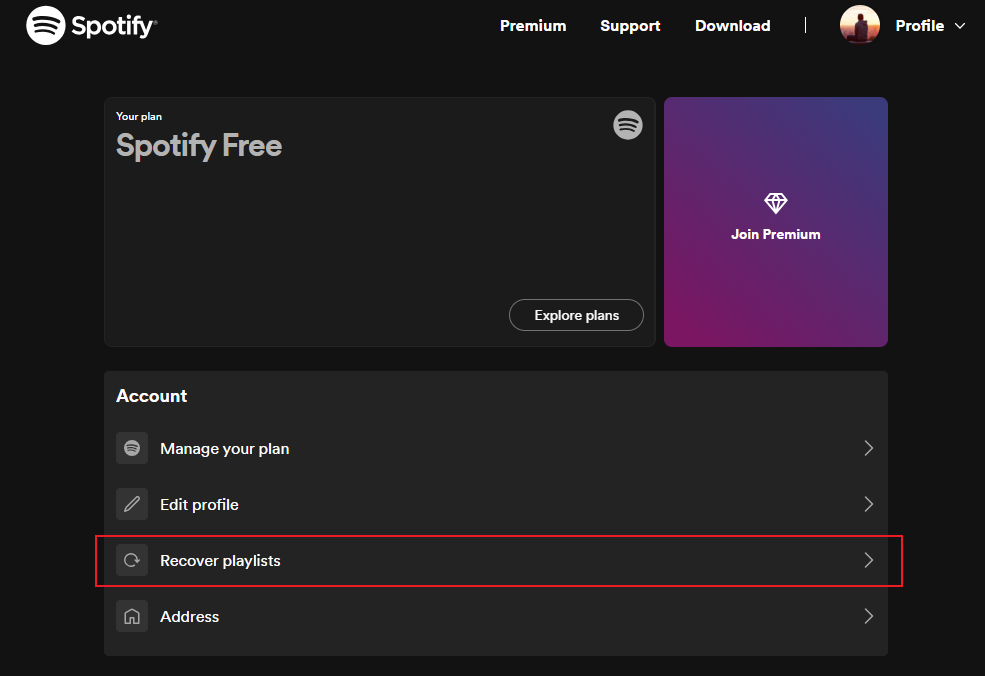
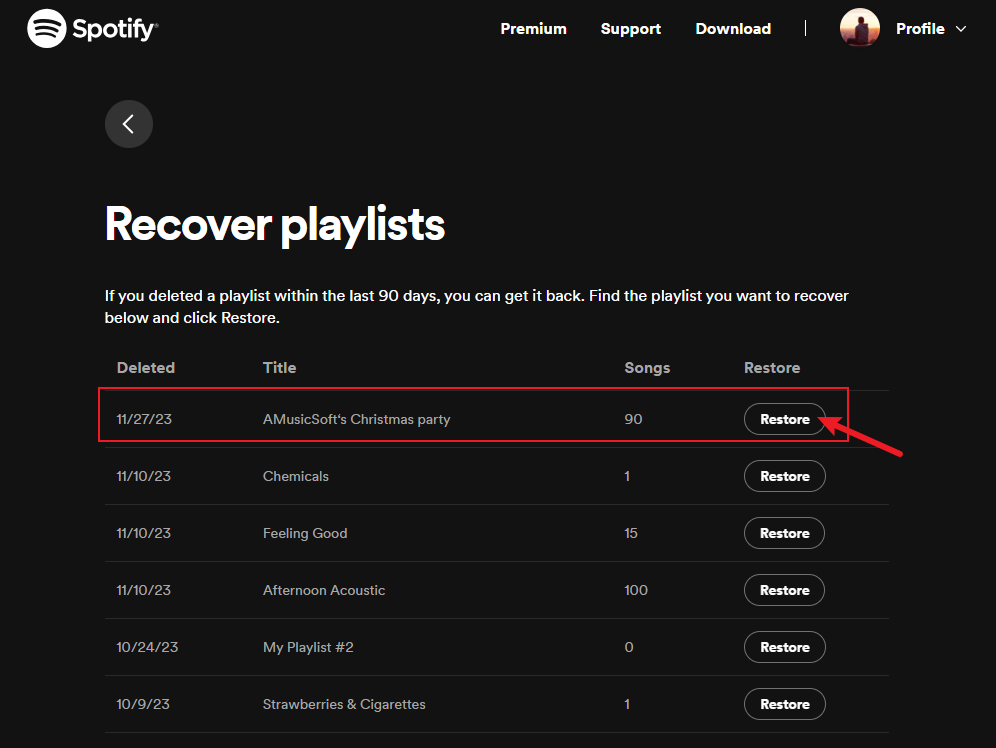

Deel 3. Bonus: maak voor altijd een back-up van Spotify Music zonder Premium
Hoewel Spotify officieel de herstelfunctie heeft aangeboden om u te helpen bij het bekijken van verwijderde Spotify-afspeellijsten en het herstellen van verwijderde afspeellijsten, wordt het ten zeerste aanbevolen om Spotify-nummers en afspeellijsten op uw computer op te slaan om te voorkomen dat u per ongeluk uw Spotify-nummers verwijdert. Het is helemaal niet ingewikkeld bij het maken van back-ups van Spotify-muziek. In dit bericht zullen we een tool met u delen genaamd AMuziekSoft Spotify Music Converter die het beste past bij al uw behoeften en wensen op het gebied van muziek.
Deze professionele converter verwijdert de DRM van Spotify, wat een hogere compatibiliteit mogelijk maakt. Dit betekent dat gebruikers ze op elk apparaat kunnen bewaren en met alle mediaspelers kunnen spelen zoals ze willen. AMusicSoft Spotify Music Converter biedt algemene opties voor uitvoerformaten, waaronder MP3, M4A, FLAC, WAV, AIFF, AAC en ALAC. Met nummers in een normaal formaat kunt u ze eenvoudig delen, bewerken of overbrengen. (Mogelijk bent u geïnteresseerd: Converteer Spotify-muziek naar FLAC >> )
U zult versteld staan hoe efficiënt en effectief AMusicSoft is Spotify Music Converter is. Als u op zoek bent naar een converter die u tijd, energie en zelfs geld kan besparen, moet u deze proberen. Deze professionele converter kan uw muziekbestanden 5x sneller converteren dan standaardconverters. Het programma kan zowel omvangrijke als enkele Spotify-bestanden converteren. En u krijgt na de conversie de originele ID3-tags en andere metadata-informatie.
Download deze veilige en gratis AMusicSoft Spotify Music Converter door op de downloadknop hieronder te klikken. De software kan op uw Windows- of Mac-apparaat worden geïnstalleerd.
Download gratis Download gratis
Stap 1. Open na installatie het AMusicSoft-programma. Meld u aan bij uw Spotify-account met behulp van de ingebouwde Spotify-webspeler. Selecteer de Spotify-afspeellijsten die u wilt downloaden en voeg ze toe aan de hoofdinterface van de converter.

Stap 2. Om Spotify-afspeellijsten voor altijd te bewaren, klikt u op het pictogram "Uitvoer" om MP3 als uitvoerformaat te selecteren. Selecteer vervolgens de uitvoermap direct onder het uitvoerformaat.

Stap 3. Navigeer naar de onderkant van het venster, klik op de knop "Converteren" en wacht tot de toepassing de magie uitvoert.

Je kunt nu zeker van je nummers genieten zonder je zorgen te hoeven maken over hoe je verwijderde Spotify-afspeellijsten kunt zien als je per ongeluk je zorgvuldig samengestelde Spotify-afspeellijst hebt verwijderd. Wat een geweldig hulpmiddel is dat!
Deel 4. Veelgestelde vragen over verwijderde Spotify-afspeellijst
De stappen voor het bekijken van verwijderde Spotify-afspeellijsten en het maken van een back-up van uw afspeellijsten zijn eenvoudig. Maar soms kun je nog steeds problemen tegenkomen met verwijderde Spotify-afspeellijsten. Hieronder volgen de veelgestelde vragen die nuttig voor u kunnen zijn.
Vraag 1: Kunnen mensen nog steeds verwijderde afspeellijsten op Spotify zien?
Ja. Zelfs als je een afspeellijst uit je Spotify-bibliotheek verwijdert, kunnen mensen deze nog steeds vinden in de Spotify-zoekopdracht. Dat betekent dat iedereen naar uw afspeellijst kan luisteren en deze met anderen kan delen.
Vraag 2: Hoeveel afspeellijsten kan ik herstellen?
Er zijn geen specifieke limieten voor het aantal afspeellijsten, zolang u de afspeellijsten probeert te herstellen die in de afgelopen 90 dagen zijn verwijderd.
V3: Kan ik afspeellijsten van andere leden met een Duo- of Gezinsabonnement herstellen?
Nee. Spotify staat niet toe dat je dit voor andere leden doet, zelfs als je een abonnement met hen deelt. Zien Spotify Familie Premium om meer te weten te komen over.
Deel 5. Om het allemaal samen te vatten
Kun je verwijderde afspeellijsten op Spotify herstellen? Zeker. We hopen dat je hebt geleerd hoe je verwijderde Spotify-afspeellijsten kunt zien en hoe je ze kunt herstellen nadat je ze per ongeluk hebt verwijderd. Houd er rekening mee dat je alleen afspeellijsten kunt herstellen die je in de afgelopen 90 dagen hebt verwijderd. We raden u ook aan een back-up te maken van uw muziekbestanden met behulp van AMuziekSoft Spotify Music Converter. Raak niet in paniek als je per ongeluk Spotify-afspeellijsten plotseling verwijdert, volg gewoon de gids en maak de back-up!
Mensen Lees ook
- Beste manier om Spotify-afspeellijst gratis naar MP3 te downloaden
- Markeer de afspeellijst voor offline synchronisatie op Spotify Desktop / Mobile
- 6 Beste Spotify-afspeellijstdownloader online gratis
- 5 Beste gratis SoundCloud-afspeellijstdownloader
- Hoe Spotify-geschiedenis te verwijderen (desktop / web / mobiel)
- Hoe gelikete nummers op Spotify te verwijderen (eenvoudige manieren)
- Hoe Spotify-account permanent verwijderen op mobiel / desktop?
Robert Fabry is een fervent blogger en een enthousiasteling die dol is op technologie. Misschien kan hij je besmetten door wat tips te delen. Hij heeft ook een passie voor muziek en heeft voor AMusicSoft over deze onderwerpen geschreven.